发布日期:2019-07-14 作者:雨木风林 来源:http://www.duotecz.com
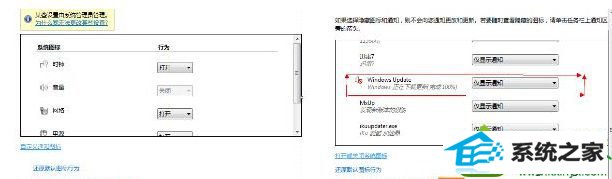
故障原因:
在检查了驱动程序安装没有错误的情况下,很有可能是 Explorer.exe 没正确启动引起的我们只要将其重新启动一遍即可;
解决方法:
1、按Ctrl+shift+Esc打开任务管理器;

2、切换到“进程”找到 Explorer.exe 选择后“结束”进程;
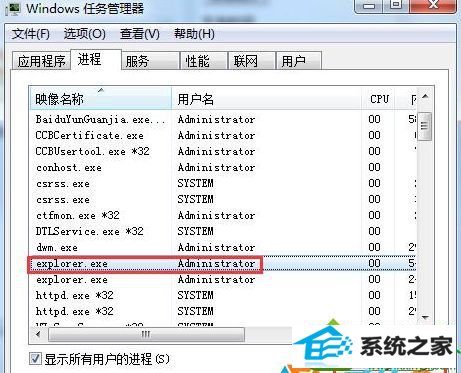
3、结束后再点击“文件”——“新建任务(运行)”——输入“explorer.exe”回车;
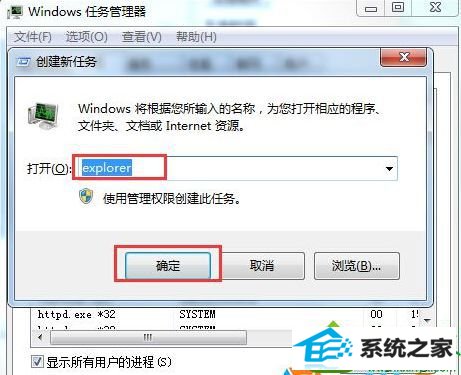
4、然后确认音量图标是否出现,出现后可能有时是静音的,取消静音状态即可。
win10系统桌面右下角声音图标为灰色打不开解决方法讲解到这里,按照上述方法操作就可以轻松解决问题了。